動画編集初心者が見やすいおすすめチュートリアル動画を解説


動画編集を始めようと考えていて、チュートリアル動画を探しています。しかし、チュートリアル動画が多すぎてどれを視聴すればよいか分かりません。初心者の私におすすめのチュートリアル動画を紹介してください!
今回なこのようなお悩みを解決します。
本記事の内容
- 動画編集ソフト別で初心者が見やすいおすすめチュートリアル動画を紹介
- 初心者がチュートリアル動画を視聴する順序を解説
この記事の筆者

この記事を書いている私は、動画編集歴10年以上です。
Adobeの動画編集ソフトを利用して制作依頼をこなし、100本以上の動画を納品しました。
また、動画編集の講師も勤めており、3年以上続けています。
この記事を読んでいるあなたは、動画編集のスキルを身に付けたいと考え、チュートリアル動画を探しています。
チュートリアル動画は数が多く、どれを視聴すればよいか分からないですよね。
インターネットで検索すると、初心者向けから上級者向けのチュートリアル動画が混在しています。調べてみたけど結局ついていけない場合もあるでしょう。

実際に挫折をしてしまったという話も聞きます。
そこで本記事では、動画編集初心者が見やすいおすすめチュートリアル動画を紹介します。
また、初心者がチュートリアル動画を見る順番も解説します。
この記事を読んで、あなたに合ったチュートリアル動画を見つけてください!
動画編集ソフト別、おすすめチュートリアル動画を解説
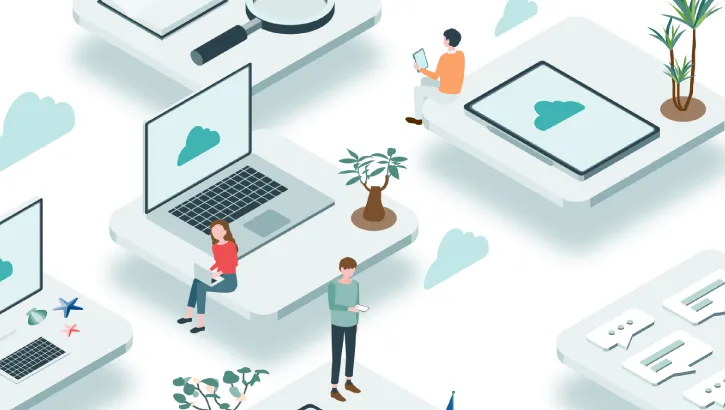
それでは早速、動画編集で初心者が見やすいおすすめのチュートリアル動画を解説します。
下記の動画編集ソフトに絞ってチュートリアル動画を解説します。
チュートリアル動画を紹介する動画編集ソフト
- Clipchamp
- AviUtl
- Adobe Premiere Pro
- DaVinci Resolve
1つずつ解説します。
Clipchampでおすすめのチュートリアル動画
初めに、Clipchampでおすすめのチュートリアル動画を紹介します。
Clipchamp動画編集で必要な機能が揃っていて、テンプレートを選んで編集を進められる初心者向けの動画編集ソフトです。
Clipchampの導入~基本操作
起動方法から操作まで、一通り紹介されているチュートリアル動画です。
AviUtlでおすすめのチュートリアル動画
次は、AviUtlでおすすめのチュートリアル動画を紹介します。
AviUtlはWindowsのみで使用できる無料の動画編集ソフトです。
AviUtlの導入から設定のチュートリアル動画
AviUtlはインストール用のファイルが無く、フォルダを作成して手動でインストールする必要があります。
MP4で動画を出力する際「簡単MP4」でも可能です。「x264guiEx」というプラグインを利用すれば、書き出す動画のファイルサイズなど詳細に設定できますよ。
AviUtlの基本の操作方法
AviUtlの使い方が一通り紹介されているチュートリアル動画です。
AviUtlの応用
AviUtlのエフェクトの入れ方などを紹介しているチュートリアル動画です。
Adobe Premiere Proでおすすめのチュートリアル動画
次は、Adobe Premiere Proでおすすめのチュートリアル動画を紹介します。
Adobe Premiere Proは、プロが現場で使用している多機能で上級者向けの動画編集ソフトで副業にも可能ですよ。
Adobe Premiere Proの導入方法
Adobe CCをPCへインストールします。そのアプリを通して、「Adobe Premiere Pro」を選んでインストールをします。
Adobe Premiere Proの基本の操作方法
Adobe公式が投稿しているチュートリアル動画です。概要欄にサンプルファイルもあり、真似をして編集ソフトの使い方を覚えていくチュートリアルですよ。
Adobe Premiere Proはカスタマイズ性が高く、ショートカットキーだけでなく編集画面自体のカスタマイズも可能です。

カスタマイズをしてどこにどの画面があるか迷ってしまってはいけないため、ある程度使い慣れてからカスタマイズをすると良いですよ。
Adobe Premiere Proの応用
今回は、動画編集で一番よく使うテロップのデザインと動きに絞ってチュートリアル動画を紹介します。
Adobe Premiere Proは多機能で、このソフト一つあればどのような動画も編集可能です。そのため、チュートリアル動画も数多く存在します。
DaVinci Resolveのおすすめチュートリアル動画
次は、DaVinci Resolveのおすすめチュートリアル動画です。
DaVinci Resolveはプロが使用しているソフトで、カラーコレクションやカラーグレーディングの機能が充実していますよ。
DaVinci Resolveの導入~設定
Macでの解説動画です。Windowsの場合は、公式サイトからインストール用ファイルをダウンロードするときに「Windows」を選択してください。
DaVinci Resolveの使い方
基本的な操作方法が一通り解説されているチュートリアル動画です。
DaVinci Resolveの応用
DaVinci Resolve、カラーグレーディングという色味を加える機能が強い動画編集ソフトです。
そのため、様々なカラーグレーディングのチュートリアル動画が出てくるはずですよ。

もちろんですが、動画編集も可能ですよ。
初心者がチュートリアル動画を視聴する順序を解説
次は、初心者がチュートリアル動画を視聴する順序を解説します。下記の順序で視聴を進めることがおすすめです。
- 動画編集ソフトの導入、設定
- 動画編集ソフトの基本的な使い方
- 動画編集ソフトの細かい機能(エフェクトなど)
上記の順番で進めると、動画編集の流れを覚えやすいと考えています。
チュートリアル動画は見るだけでなく、実際に手を動かしながら真似をするという事が重要です。

動画編集を始めたばかりは、20分の動画を見ながら真似をするだけでも1時間以上はかかってしまうでしょう。焦らずじっくりと進めることが大切ですよ。
それでは、1つずつ解説をします。
①動画編集ソフトの導入、設定
最初に視聴する動画は、動画編集ソフトの導入方法と設定動画です。
動画編集をするには、動画編集ソフトが必要だからです。

道具が無ければ何もできないです。野球をするなら、ボールとバットが必要ですよね。それと同じですよ。
例えば、Adobe Premiere Proの場合は、Adobe CCのアプリをPCへインストールしてから導入をします。
AviUtlの場合は、様々なファイルをダウンロードし、フォルダを作成して手動で導入をします。
このように、導入方法については、インストール用のファイルをダウンロードしてインストールをする、手動で導入するなど方法は様々です。
そのため導入するときも、解説している動画を視聴するとよいでしょう。
導入が完了したら、動画の解像度や保存先など設定が必要になる動画編集ソフトもあります。
設定も行い、快適に動画編集を始められるようにすると良いですよ。
②動画編集ソフトの基本的な使い方
動画編集ソフトを導入したら、次は動画編集ソフトの基本的な使い方の動画を視聴します。
使い方が分からなかったら動画編集が進められないからです。

野球で言うボールの握り方、バットの握り方を覚えるイメージですよ。
例えば、動画の素材を欲しい部分だけ残したい場合はカットをする操作を覚える必要があります。
カットをするための手順や操作方法を理解する必要があります。
どの画面にどんな機能があるのか、どのような操作をすればどんなことができるのかなどですよ。
何度も視聴して真似をして、操作方法を覚えていくことが大切です。
一つの動画に絞らず、別のチュートリアル動画を探して視聴することもおすすめですよ。
③動画編集ソフトの細かい機能(エフェクトなど)
基本操作を覚えたら、次は細かい機能を解説しているチュートリアル動画を視聴します。
その際、あなたが動画編集ソフトでどのような動画を制作したいのかによって視聴するチュートリアルが変わってきます。
例えば、ゲーム実況や実写動画でコメディのような動画編集をしたいとします。その編集をしたい場合は、テロップのデザインやエフェクトなどで演出を作成するチュートリアルを視聴すると良いです。
映画のような雰囲気の動画を作りたい場合は、カラーコレクションやカラーグレーディングについて解説をしている動画を視聴すると良いですよ。
このように、あなたがどのような動画を制作したいかによって覚える機能が変わってきます。

覚える機能を解説しているチュートリアルをたくさん視聴して真似をすると、あなたが作りたい動画に向けて前進することができますよ。
まとめ:あなたが作りたい動画を考えて、チュートリアル動画で真似して機能を覚えよう
今回は、動画編集ソフト別のおすすめチュートリアル動画、チュートリアル動画を視聴する順番を解説しました。
今回ご紹介した動画の投稿主は、他にも様々なチュートリアル動画を投稿しています。チャンネルにアクセスして視聴してみてください。

どの動画も見やすく、詳しく解説していると思いますよ。
そして、一通り視聴したら自主制作をしてみることがおすすめです。スキルの復習もかねて、一度あなたが作ってみたい動画を作ってみてください。
チュートリアル動画のようなクオリティを出せなくても大丈夫です。まずは、あなた自身の手で一通り制作してみるという事が大切ですよ。
動画編集の経験を積み重ねて、あなたがイメージしている動画を目指せばよいのです。
ただし、チュートリアル動画で動画編集のスキルを身に付ける場合は、視聴する順番をよく考えて進める必要があります。
チュートリアル動画は初心者向けから上級者向けまで、混在して投稿されています。
初心者が上級者向けの動画を見てしまった場合は、ついていけずに挫折につながってしまう可能性があるのです。
また、分からない点が出てきたら自分で調べる必要があります。調べても解決策が見つからなくて挫折する可能性もありますよ。
そこでおすすめが、動画編集のスクールに通う方法です。プロの講師に質問ができる、体系的に動画編集を学ぶことが可能です。
更に、副業にしたい場合のマーケティングやポートフォリオ作成も支援してくれるスクール、案件を斡旋してくれるスクールもありますよ。

動画編集のスクールに通うことは、あなたの紹介の可能性を大きく広げるのです。
ゆっくり趣味で動画編集をしたい場合はチュートリアル動画がおすすめです。いち早く動画編集のスキルを身に着けて副業にしたい場合はスクールがおすすめです。
あなたに合ったチュートリアル動画を見つけて、動画編集のスキルを身に着けてください!
こちらの記事でおすすめの動画編集スクールを解説しています。あなたに合ったスクールが必ず見つかりますよ。
こちらから読めます⇒動画編集が学べるおすすめ講座3選を読む


















